Kubernetes部署java web demo(tomcat+mysql)
参考《Kubernetes 权威指南(第二版)》第一章中的例子,部署一个 Java 应用,访问 MySql 数据库。
原书中的代码有一些坑,记录一下。
过程中遇到的bug主要是mysql连接错误。
-
Error:com.mysql.jdbc.exceptions.jdbc4.CommunicationsException: Communications link failure The last packet sent successfully to the server was 0 milliseconds ago. The driver has not received any packets from the server.
-
Error:com.mysql.jdbc.exceptions.jdbc4.MySQLNonTransientConnectionException: Could not create connection to database server
参考https://stackoverflow.com/questions/49204339/mysql-communications-link-failure-in-kubernetes-sample
以下是我的代码。
# mysql-rc.yaml
apiVersion: v1
kind: ReplicationController # 副本控制器RC
metadata:
name: mysql # RC的名称,全局唯一
spec:
replicas: 1 # 副本的期待数量
selector:
app: mysql # 符合目标的Pod拥有此标签
template: # 根据此模板创建Pod的副本(实例)
metadata:
labels:
app: mysql # Pod副本拥有的标签,对应RC的Selector
spec:
containers: # Pod内容器的定义部分
- name: mysql # 容器的名称
image: hub.c.163.com/library/mysql:5.5 # 容器对应的Docker Image
ports:
- containerPort: 3306 # 容器应用监听的端口号
env:
- name: MYSQL_ROOT_PASSWORD
value: '123456'
# msyql-svc.yaml
apiVersion: v1
kind: Service # 表明是Kubernetes Service
metadata:
name: mysql # Service的全局唯一名称
spec:
type: NodePort
ports:
- port: 3306 # Service提供服务的端口号
selector: # Service对应的Pod拥有这里定义的标签
app: mysql
# myweb-rc.yaml
apiVersion: v1
kind: ReplicationController
metadata:
name: myweb
spec:
replicas: 1
selector:
app: myweb
template:
metadata:
labels:
app: myweb
spec:
containers:
- name: myweb
image: kubeguide/tomcat-app:v1
ports:
- containerPort: 8080
# myweb-svc.yaml
apiVersion: v1
kind: Service
metadata:
name: myweb
spec:
type: LoadBalancer
ports:
- port: 80
targetPort: 8080
selector:
app: myweb
上面用的是LoadBalancer的方式暴露服务,如果没配过LB的朋友可以用NodePort的方式,myweb-svc.yaml如下
apiVersion: v1
kind: Service
metadata:
name: myweb
spec:
type: NodePort
ports:
- port: 8080
nodePort: 30001
selector:
app: myweb
创建pod和svc
kubectl create -f myweb-svc.yaml
kubectl create -f mysql-svc.yaml
kubectl create -f mysql-rc.yaml
kubectl create -f myweb-rc.yaml
查看pod和svc。由于mysql镜像下载需要一点时间,所以pod的状态还可能是ContainerCreating,过一会儿就能更新为running了。
root@R740-2-1:~/myspace/workspace/java_web_test# kubectl get pods
NAME READY STATUS RESTARTS AGE
mysql-gsq4l 1/1 Running 0 3h
myweb-ftnlb 1/1 Running 0 3h
root@R740-2-1:~/myspace/workspace/java_web_test# kubectl get svc
NAME TYPE CLUSTER-IP EXTERNAL-IP PORT(S) AGE
mysql NodePort 10.68.64.227 <none> 3306:29929/TCP 3h
myweb LoadBalancer 10.68.205.217 192.168.199.245 80:31457/TCP 24m
可以看到我这里用LB的方式创建的myweb的外部IP是192.168.199.245,直接访问http://192.168.199.245/demo
如果myweb-svc配置的是NodePort的方式,可以用master的IP:30001的方式访问tomcat,比如我这里是http://192.168.199.183:30001/demo/。
可以通过add按钮添加一条记录,点击submit之后就数据就被添加到MySQL数据库中了。
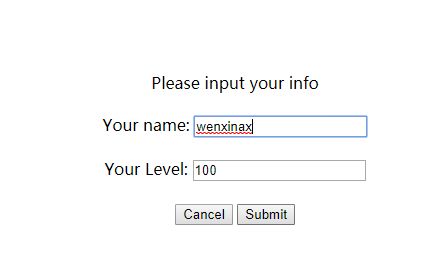
在运行了mysql服务的node节点上登录数据库,查看数据。
root@R740-1-3:~# docker ps | grep mysql
6d5b9c339326 hub.c.163.com/library/mysql "docker-entrypoint.s…" 2 hours ago Up 2 hours k8s_mysql_mysql-gsq4l_default_3f2e0bae-a4b4-4df9-be43-3c853c6840c1_0
8717c683fc18 mirrorgooglecontainers/pause-amd64:3.1 "/pause" 2 hours ago Up 2 hours k8s_POD_mysql-gsq4l_default_3f2e0bae-a4b4-4df9-be43-3c853c6840c1_0
root@R740-1-3:~# docker exec -it 6d5b9c339326 bash
root@mysql-gsq4l:/# mysql -u root -p
Enter password:
mysql> use HPE_APP
Database changed
mysql> show tables;
+-------------------+
| Tables_in_HPE_APP |
+-------------------+
| T_USERS |
+-------------------+
1 row in set (0.00 sec)
mysql> select * from T_USERS;
+----+------------+-------+
| ID | USER_NAME | LEVEL |
+----+------------+-------+
| 1 | me | 100 |
| 2 | our team | 100 |
| 3 | HPE | 100 |
| 4 | teacher | 100 |
| 5 | docker | 100 |
| 6 | google | 100 |
| 7 | Wenxin Xie | 100 |
+----+------------+-------+
7 rows in set (0.00 sec)
